Un serveur NAS (Network Attached Storage) est tout simplement un ordinateur dédié au stockage des données sur un réseau. C’est un outil crucial pour toute organisation.
Lorsque le nombre d’ordinateur sur votre réseau commence à croitre, il est peut-être temps de penser à centraliser le stockage des fichiers les plus importants et les plus partagés. Le plus intéressant c’est que vous pouvez facilement utiliser un ancien ordinateur pour monter votre serveur NAS.
Une autre raison pour laquelle vous voudriez monter votre propre NAS c’est tout simplement qu’acheter un NAS peut coûter assez cher. Économisez vos euros en montant le vôtre.
Dans ce guide, nous utiliserons l’excellent FreeNAS pour monter notre propre NAS. FreeNAS est un système d’exploitation de stockage réseau basé sur FreeBSD 8.0. FreeNAS intègre de nombreuses fonctionnalités intéressantes qui facilitent la configuration et la gestion.
Qu’est-ce que le stockage en réseau NAS ?
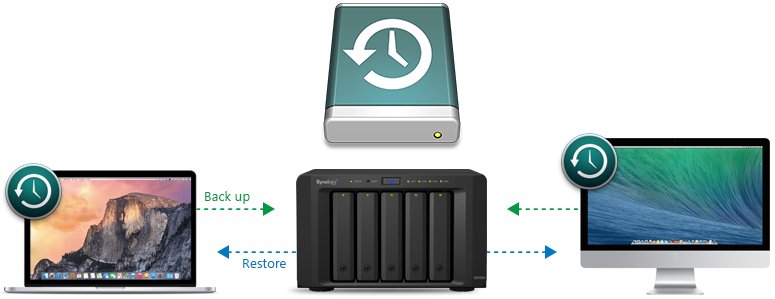
Un NAS est en essence un ordinateur connecté à un réseau et dont le rôle principal est de stocker des données et les partager. On utilise des systèmes d’exploitation optimisés pour le partage des données et la sécurité. D’où FreeNAS.
En général, vous n’avez pas besoin que votre serveur NAS ait un clavier ou une souris.
Pourquoi utiliser FreeNAS
FreeNAS possède de nombreuses fonctionnalités et offre des possibilités de personnalisation pour différentes plateformes. C’est une solution gratuite et Open Source.
Vous pouvez contrôler votre serveur FreeNAS à partir d’une simple interface Web.
FreeNAS prend en charge de nombreux protocoles tels que FTP, TFTP, NFS, SSH etc.
FreeNAS Prend en charge le système de fichiers open source ZFS.
Avec FreeNAS, vous pouvez surveiller votre serveur NAS à distance. Vérifier les paramètres de performances. Il existe également de nombreux moyens pour faire un monitoring de votre serveur. En plus, si quelque chose ne va pas, vous pourriez être informé par e-mail.
| NAS Synology DS620 slim 6 | |
 | 579,99€ |
   | 576,92€ |
Sur quel ordinateur peut-on installer FreeNAS
FreeNAS est basé sur Linux FreeBSD. Si vous voulez un NAS haute performance pour votre entreprise, vous utiliserez un système de fichier ZFS. Il vous faudra donc un ordinateur avec un processeur 64 bits et au moins 6 Go de RAM. Bien sûr, un stockage conséquent est conseillé.
Si vous voulez juste un NAS ordinaire, vous pouvez utiliser le système de fichiers UFS sur un ordinateur moins puissant (4Go).
Dans tous les cas, voici le matériel que nous recommandons pour votre NAS
- Processeur – 2 GHz ou supérieur Intel ou AMD 64 bits
- Mémoire – 6 Go minimum pour ZFS (1 Go par téraoctet de stockage)
- Réseau – Adaptateur Gigabit PCI ou PCIe
- Rendez-vous sur le site officiel de FreeNAS pour voir les autres caractéristiques requises.
| Asustor AS1004T v2 | |
     | 269,00€ |
Comment installer FreeNAS


Vous pouvez installer FreeNAS sur à peu près n’importe quel support mémoire : un disque dur, une carte mémoire ou une clé USB. Le plus important c’est que votre support contienne au moins 2,5Go.
Lorsque vous installez FreeNAS sur un disque dur, il exige que ce disque lui soit dédié. Vous ne pourrez donc pas l’utiliser pour stocker d’autres données.
Suivez les étapes ci-dessous pour installer FreeNAS :
Télécharger l’ISO de FreeNAS et le graver sur un CD. Vous pouvez aussi le copier dans une clé USB bootable. Si votre système est un 32 bits, téléchargez le fichier i386 sinon téléchargez fichier iso amd64.
| QNAP TS-H973AX-8G | |
     | 1 010,79€ |
Connectez à présent le support de stockage (CD, Clé USB) contenant le fichier d’installation de freeNAS (.iso) sur l’ordinateur qui deviendra votre serveur et Redémarrez-le.
Assurez-vous bien que la machine boot sur votre support d’installation (CD, clé USB). L’interface d’installation de FreeNAS devrait apparaitre.
Sur la première fenêtre qui va s’afficher, sélectionnez l’option Installer/Mettre à jour.
Ensuite, choisissez le disque sur lequel FreeNAS sera installé et confirmez votre choix. Notez que le disque en question sera formaté.
Redémarrez le système et retirez le support d’installation.
Une fois l’installation terminée, vous pouvez retirer le CD et redémarrer le système.
Voilà, vous venez de créer votre premier serveur NAS avec FreeNAS.
Maintenant, il faut le mettre en réseau avec vos autres ordinateurs.
Comment Mettre en réseau un serveur FreeNAS
Lorsque l’installation sera achevée et que FreeNAS aura redémarré, un menu de configuration sous forme de console apparaitra. Nous allons commencer la configuration en attribuant une adresse IP à notre serveur. Choisissez donc une adresse IP dans votre plage d’adresses et entrez-la dans le champ indiqué.
Une fois que cela est fait, choisissez l’interface (la carte réseau) que vous souhaitez configurer. Normalement, vous n’en avez qu’une seule.
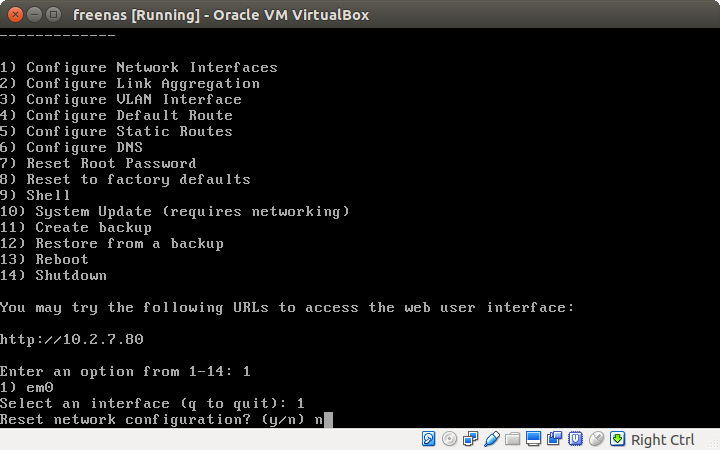
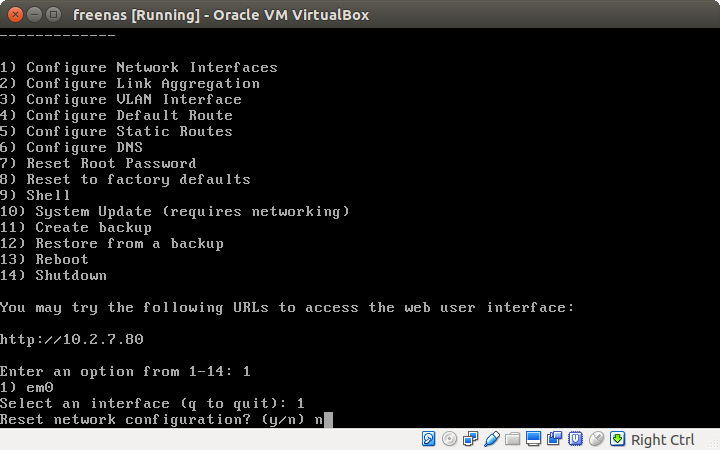
Choisissez “non” lorsqu’on vous demande de supprimer la configuration existante.
Choisissez encore “non” pour désactiver le DHCP.
A présent que vous avez attribué une adresse IP à votre serveur NAS, vous pouvez vous connecter à l’interface Web de FreeNAS pour manipuler votre serveur.
Ouvrez donc un navigateur (Firefox par exemple) et saisissez l’adresse IP que vous aviez attribuée à votre serveur NAS.
On vous demandera un nom d’utilisateur et un mot de passe. Entrez respectivement admin et freenas.
Une fois que vous êtes connecté, parcourez le tableau de bord de votre serveur FreeNAS pour en connaitre toutes les fonctionnalités.
| Seagate IronWolf 4 To | |
     | 95,99€ |
   | 134,99€ |
Comment commencer à utiliser notre Serveur NAS


Vous devez avant tout créer un nouveau volume pour commencer le stockage et le partage de vos fichiers.
Cliquez sur l’onglet partage, puis sur Créer un Volume
Donnez un nom au volume et sélectionnez les disques qui en feront partie.
Choisissez maintenant un système de fichiers (ZFS ou UFS). Comme dit plus haut, ZFS est plus performant, mais nécessite un ordinateur plus puissant.
Cliquez sur “Ajouter un volume”. Tous les fichiers présents sur les disques sélectionnés seront supprimés.
Une fois le volume créé avec succès, il sera marqué comme actif.
Les volumes peuvent être divisés en ensembles de données, chaque ensemble de données peut avoir des quotas différents qui lui sont attribués.
Vous pouvez faire de nombreuses choses avec FreeNAS, nous vous conseillons de garder sa documentation sous la main.
Lire Aussi:
- Les meilleures méthodes pour sauvegarder et récupérer son iPhone
- Comment créer son propre serveur VPN sur Ubuntu
